Google Chrome'da Düzgün Kaydırmayı Etkinleştirme veya Devre Dışı Bırakma
Google Chrome Krom Kahraman / / April 02, 2023

Son güncelleme tarihi
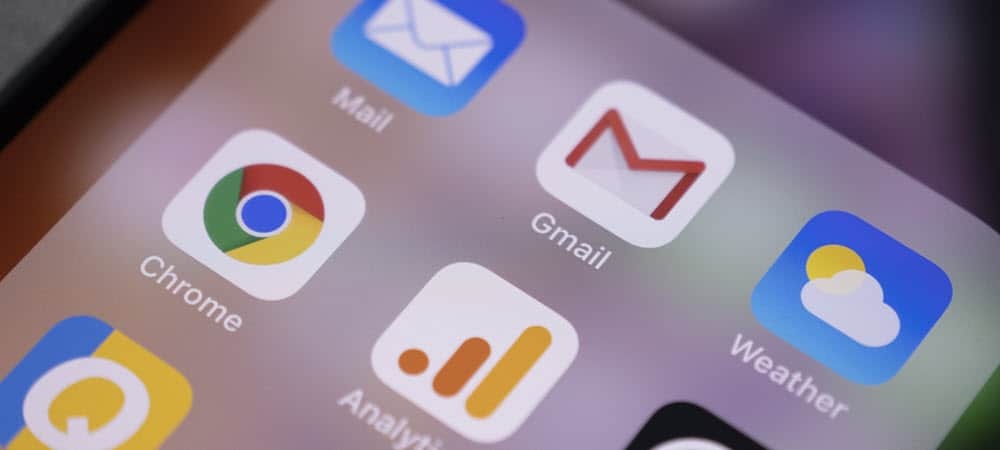
Düzgün kaydırma gibi animasyonlar açıkken Chrome tarayıcı kararsızlığıyla ilgili sorun mu yaşıyorsunuz? Bu kılavuzu kullanarak Chrome'da açıp kapatabilirsiniz.
Google Chrome'da groovyPost web sitesinde gezinirseniz ne göreceksiniz? Yararlı makaleler listesi dışında, sayfa kaydırmayı sorunsuz bir deneyim haline getirerek Chrome'un kaydırmaya uyum sağladığını da göreceksiniz.
Bununla birlikte, bunun gibi yumuşak kaydırmayla ilgili sorun şu ki, GPU yoğun. Daha düşük güçlü bir bilgisayar kullanıyorsanız, Chrome'un daha iyi çalışmasını sağlamak için bunun gibi özellikleri kapatmak isteyebilirsiniz.
Google Chrome'da düzgün kaydırmayı etkinleştirmek veya devre dışı bırakmak istiyorsanız, aşağıdaki adımları izleyin.
Chrome'da Düzgün Kaydırma nedir?
Pürüzsüz kaydırma Google Chrome web tarayıcısında kullanılan bir animasyondur. Bir web sayfasını yüklediğinizde ve içinde gezindiğinizde, yumuşak kaydırma, üzerinde çalışmayı çok daha kolay hale getirecektir.
Sayfanın her kaydırmada görünür şekilde oluşturulması yerine Chrome, sayfa oluşturmayı daha pürüzsüz hale getirmek için uyarlar. Görüntülemek gözle görülür şekilde daha iyidir ve çoğu durumda kaydırma tekerlekli bir fareyle iyi çalışır.
Düzgün kaydırmanın sorunu, herhangi bir animasyon gibi sorunlara neden olabilmesidir. Chrome kararsızsa (veya GPU'nuz sorun yaşıyorsa), düzgün kaydırma Chrome'un çökmesine neden olabilir. Durum buysa, sorunu kapatarak gidermek isteyeceksiniz.
PC ve Mac'te Chrome'da Düzgün Kaydırmayı Etkinleştirme veya Devre Dışı Bırakma
Düzgün kaydırma, Chrome'da varsayılan olarak etkindir. Kapatmak (veya tekrar açmak) isterseniz, PC veya Mac'inizde bunu kolayca yapabilirsiniz. Chrome bayrakları menüsü.
Google Chrome'da düzgün kaydırmayı etkinleştirmek veya devre dışı bırakmak için:
- Chrome web tarayıcısını açın.
- Adres çubuğuna yazın krom://bayraklar ve enter'a basın.
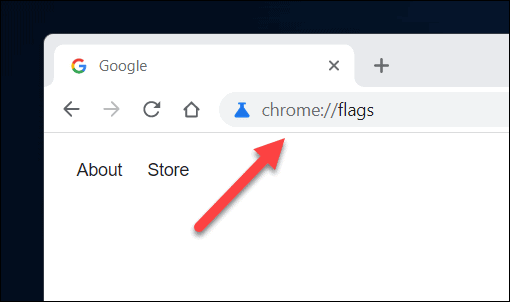
- İçinde Bayraklar sekmesini arayın Düzgün Kaydırma ayar. Bunu manuel olarak yapabilirsiniz. Mevcut sekmesini tıklayın veya bulmak için arama çubuğunu kullanın.
- Bu özelliği bulduktan sonra, özelliğin yanındaki açılır menüye basın ve özelliği seçin. Etkinleştirilmiş veya Engelli.
- Ayarı Google Chrome varsayılanı olarak bırakmak istiyorsanız (hem şimdi hem de gelecekte), ayarı olduğu gibi bırakın Varsayılan.
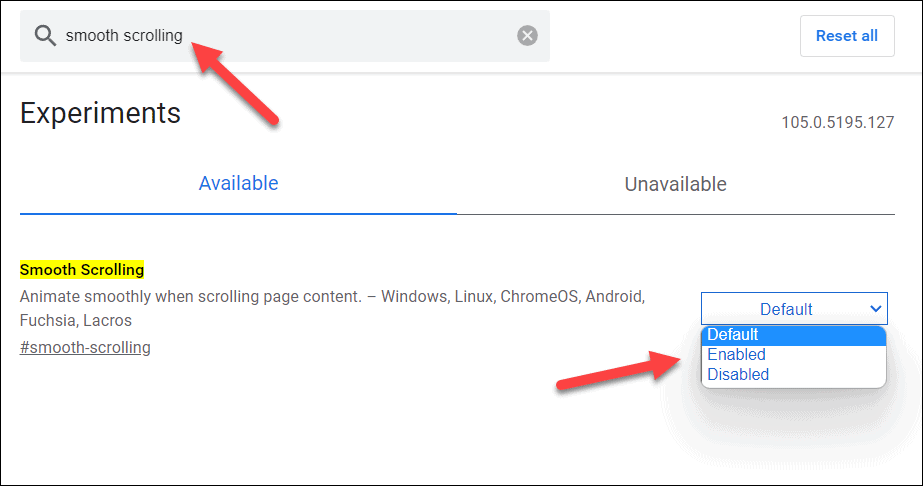
- Ayar değiştirildiğinde, Google Chrome'u kapatın ve ayarın etkili olması için yeniden başlatın. Alternatif olarak, basın yeniden başlat Altta sizin için yapmak için.

Bu özelliği açtıktan veya kapattıktan sonra Chrome tarayıcıyı test ettiğinizden emin olun. Düzgün kaydırmanın devre dışı bırakıldığı (veya etkinleştirildiği) Chrome'dan memnun değilseniz, değişikliği geri almak için bu adımları tekrarladığınızdan emin olun. Bunu istediğiniz kadar yapabilirsiniz.
Mobil Cihazlarda Chrome'da Düzgün Kaydırmayı Etkinleştirme veya Devre Dışı Bırakma
Düzgün kaydırma, Android, iPhone ve iPad cihazlarındaki mobil Chrome kullanıcıları dahil her platformda Chrome'da kullanılabilen bir özelliktir. Mobil cihazlarda Chrome'da sorunsuz kaydırmayı etkinleştirmek veya devre dışı bırakmak istiyorsanız, aşağıdaki adımları uygulayabilirsiniz.
Mobil cihazlarda Chrome'da düzgün kaydırmayı etkinleştirmek veya devre dışı bırakmak için:
- Mobil cihazınızda Google Chrome tarayıcı uygulamasını açın.
- Adres çubuğuna yazın krom://bayraklar ve üst seçeneğe dokunun.
- İçinde deneyler menüde ilerleyin Mevcut bulmak için sekme Düzgün Kaydırma ayar. Alternatif olarak, Arama bayrakları sizin için bulmak için üstteki arama çubuğu.
- Ayarı bulduktan sonra, altındaki açılır menüye dokunun.
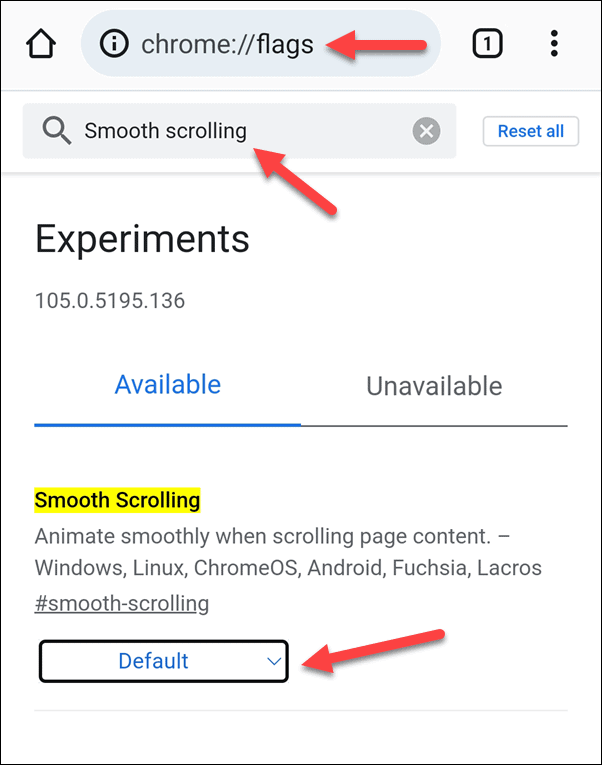
- Açılır listeden seçin Etkinleştirilmiş özelliği etkinleştirmek veya Engelli devre dışı bırakmak için Alternatif olarak, ayarı şu şekilde bırakın: Varsayılan Google Chrome varsayılan yapılandırmasını kullanmak için (şu anda özelliği açık bırakmak için).
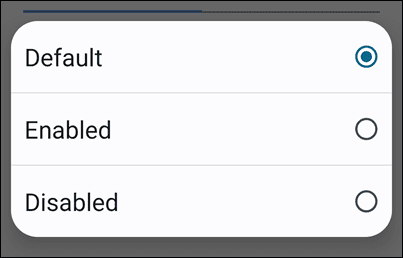
- Musluk yeniden başlat tarayıcınızı yeniden başlatmak ve değişikliğin geçerlilik kazanmasına izin vermek için alttaki
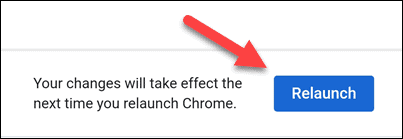
PC ve Mac kullanıcılarında olduğu gibi, bu özelliği değiştirdikten sonra tarayıcınızı denemenizi öneririz. Düzgün kaydırmayı devre dışı bıraktıktan (veya etkinleştirdikten) sonra Chrome kullanılamıyorsa, eski haline getirmek için bu adımları tekrarlayın.
Google Chrome'u Yapılandırma
Yukarıdaki adımları kullanarak, Google Chrome'da sorunsuz kaydırmayı hızla etkinleştirebilir veya devre dışı bırakabilirsiniz. Bu özellik zararsız görünebilir, ancak tarayıcınız kararsızsa (veya sekmeleriniz sürekli kilitleniyorsa), bu özelliği kapatıp diğer görevler için biraz bellek boşaltmak isteyebilirsiniz.
Chrome harika bir tarayıcıdır, ancak bazı kusurları da yoktur. Yapabilirsiniz Chrome'u daha hızlı yap diğer özellikleri ve ayarları kapatarak. Gizliliğiniz konusunda endişeleriniz varsa, şunları da yapabilirsiniz: tarayıcı geçmişinizi temizlemek için Chrome'u ayarlayın ne zaman kapatsan.
Ayarlarınızı tamamen silmek mi istiyorsunuz? düşünmek isteyebilirsiniz bir Google hesabını kaldırma Chrome tarayıcısında kullanıyorsunuz.
Windows 11 Ürün Anahtarınızı Nasıl Bulursunuz?
Windows 11 ürün anahtarınızı aktarmanız veya yalnızca işletim sistemini temiz bir şekilde yüklemek için ihtiyacınız varsa,...
Google Chrome Önbelleği, Çerezler ve Tarama Geçmişi Nasıl Temizlenir
Chrome, çevrimiçi tarayıcı performansınızı optimize etmek için göz atma geçmişinizi, önbelleğinizi ve çerezlerinizi depolama konusunda mükemmel bir iş çıkarıyor. Onun nasıl...
Mağaza İçi Fiyat Eşleştirme: Mağazada Alışveriş Yaparken Çevrimiçi Fiyatlar Nasıl Alınır?
Mağazadan satın almak, daha yüksek fiyatlar ödemeniz gerektiği anlamına gelmez. Fiyat eşleştirme garantileri sayesinde, Türkiye'de yapacağınız alışverişlerde online indirimler...



